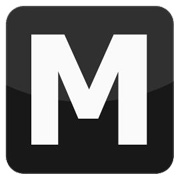Importare ed esportare un WFT con ZModeler
Programmi: ZModeler, SparkIV, General vehicle textures pack
Autore guida: FunGt
Questa guida spiega come importare ed esportare correttamente un veicolo di GTAIV, ossia un file .WFT. Prima di seguire la guida assicuratevi di avere l'ultima versione di ZModeler registrata.
- Scaricate il pack di texture linkato sopra ed estraetelo in una cartella a piacere (qui la chiameremo DIR).
- Aprite SparkIV, cliccate Open e selezionate il vehicles.img nella cartella
pc\models\cdimages\. - Scegliete il veicolo da esportare, per esempio la Comet, quindi selezionate comet.wft e comet.wdt e cliccate Export.
- Esportate i due file nella stessa cartella dove avete le texture esportate al punto 1, ossia la cartella che abbiamo chiamato DIR.
- Sempre con SparkIV fate doppio click su comet.wdt e cliccate su Save All Textures.
- Salvate le texture nella cartella DIR, dove gią avete il WFT e il pack di texture generali.
- Riassumendo, nella cartella che abbiamo chiamato DIR dovrete avere il WFT, tutte le texture del General vehicle pack pił tutte le texture estratte dal comet.wdt con SparkIV.
- Ora potete aprire ZModeler e cliccare su Import.
- Selezionate il file comet.wft ed esso verrą importato.
- Qui potrete modificare il file come vi pare, basta che tenete invariata la gerarchia, quindi vi servono come minimo le Guide su ZModeler.
- Finito di modificare il modello potete esportarlo cliccando su Export.
- Salvate il file dove volete, senza sovrascrivere il wft originale importato prima.
- Riaprite SparkIV, cliccate su Import e selezionate il vostro WFT modificato.
- Avviate il gioco e dovreste avere la vostra nuova Comet.
Advertisements
 Login
Login Register
Register